Activer les barres de titre sombres avec une couleur d'accent personnalisée dans Windows 10
Comme vous le savez peut-être déjà, Windows 10 vous permet de basculer entre les thèmes sombres et clairs. Cela peut être fait avec les paramètres. Les options appropriées se trouvent sous Personnalisation -> Couleurs. En outre, vous pouvez personnaliser la couleur d'accentuation et l'appliquer au menu Démarrer et à la barre des tâches et/ou aux barres de titre des fenêtres. Avec un simple ajustement du Registre, vous pouvez activer la couleur noire pour les barres de titre uniquement et conserver la couleur actuelle des cadres de fenêtre (par exemple, la couleur bleue par défaut).
Publicité
Pendant le développement de Windows 10, ses options de personnalisation ont été modifiées à plusieurs reprises. La version la plus récente du système d'exploitation permet d'activer et de désactiver les couleurs individuellement pour les barres de titre et la barre des tâches. En outre, il est possible de définir une couleur personnalisée comme couleur d'accent à l'aide d'une boîte de dialogue spéciale.
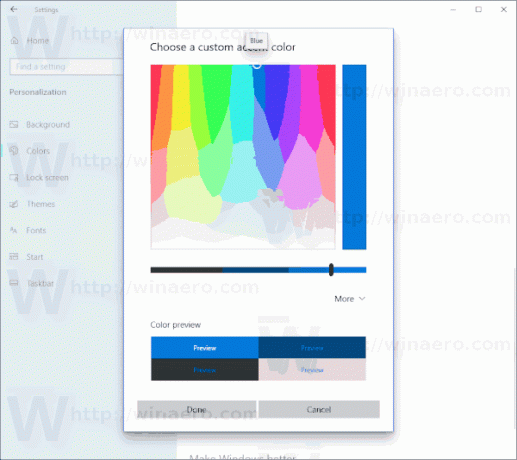
Windows 10 propose un nouveau thème lumineux qui applique une couleur gris pâle au menu Démarrer, à la barre des tâches et au volet Centre de maintenance. Il existe un certain nombre d'options qui permettent de personnaliser le thème et de définir le thème de l'application sur clair ou sombre séparément de la barre des tâches.

Malheureusement, Windows 10 ne permet pas de changer la couleur de la barre de titre sans changer votre couleur d'accent. Voici comment cela peut être fait.
Pour activer les barres de titre sombres avec une couleur d'accentuation personnalisée dans Windows 10, procédez comme suit.
- Ouvert Paramètres et naviguez jusqu'à Personnalisation > Couleurs.
- Désactivez (décochez) le Barres de titre et bordures de fenêtre option.

- Maintenant, Ouvrir l'éditeur de registre.
- Accédez à la clé de registre suivante :
HKEY_CURRENT_USER\SOFTWARE\Microsoft\Windows\DWM
Astuce: vous pouvez accéder à n'importe quelle clé de registre souhaitée en un clic.
- Créez ou modifiez une valeur DWORD 32 bits appelée CouleurPrévalence. Réglez-le sur 1.
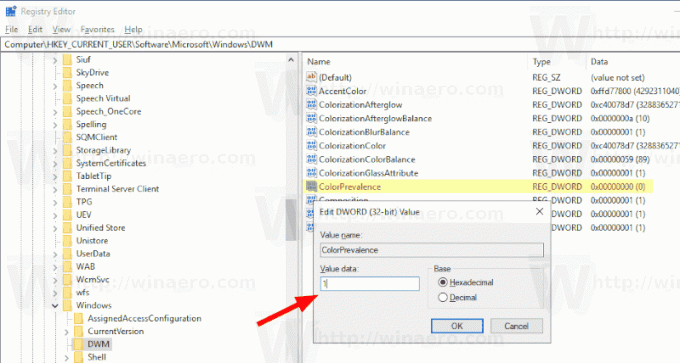
- Maintenant, modifiez le Couleur d'accent valeur et réglez-la sur
ff3d3d3d.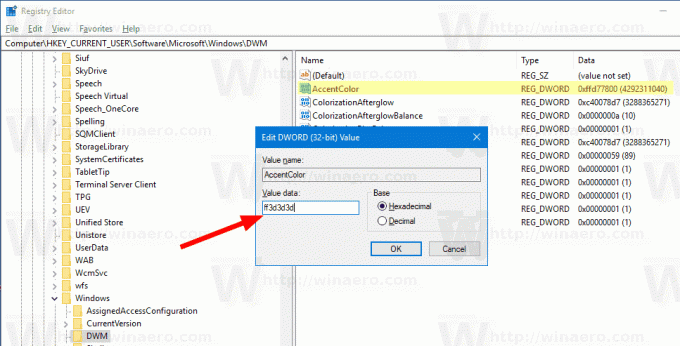
- Maintenant, changez simplement votre fond d'écran pour que les modifications prennent effet. Aller à Personnalisation -> Fond et choisissez n'importe quelle image.
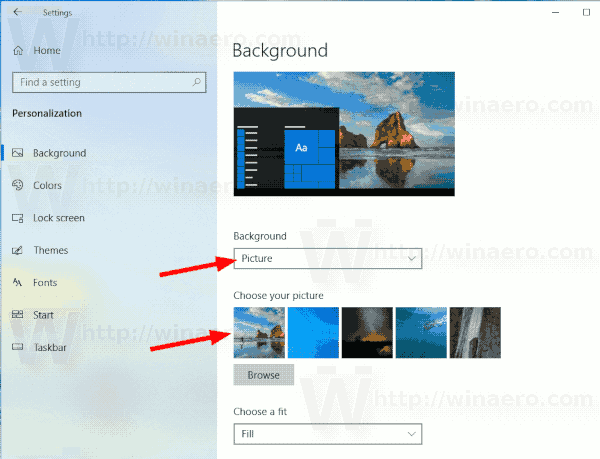
Le résultat sera le suivant. Notez que même si la barre de titre est de couleur sombre, la couleur d'accent reste bleue comme avant le réglage.

Remarque: Une fois que vous avez modifié votre couleur d'accent à l'aide des paramètres, la couleur de la barre de titre sera réinitialisée et les personnalisations décrites ci-dessus seront éliminées. Vous devrez les répéter manuellement.
Aussi, vous pouvez changer la couleur des barres de titre inactives dans Windows 10. Créer une nouvelle valeur DWORD 32 bits AccentCouleurInactif et réglez-le sur la valeur de couleur souhaitée.
Pour gagner du temps, vous pouvez utiliser mon logiciel gratuit Winaero Tweaker. L'option appropriée est déjà disponible dans l'application :
 Vous pouvez télécharger Winaero Tweaker ici :
Vous pouvez télécharger Winaero Tweaker ici :
Télécharger Winaero Tweaker
En fait, ce tweak n'est pas nouveau. Nous l'avons déjà couvert dans les articles suivants :
- Définir la barre des tâches colorée mais garder les barres de titre blanches dans Windows 10
- Activer les barres de titre colorées mais garder la barre des tâches noire dans Windows 10
Autres articles intéressants :
- Ajouter le menu contextuel du mode Windows dans Windows 10 (thème clair ou sombre)
- Ajouter le menu contextuel du mode App dans Windows 10
- Télécharger le fond d'écran New Light Windows 10
- Activer le thème sombre dans les photos sous Windows 10
- Comment activer le thème sombre dans Microsoft Edge

![Téléchargement de fond d'écran Windows 10 Hero [remake de fans]](/f/df5c5c461e7370711dae70e7fdec5e46.jpg?width=300&height=200)